美国服务器运营商Raksmart成立于2000年,其数据中心位于美国硅谷的核心地带,直通中国电信、联通线路,极大保证了国内用户的访问速度。Raksmart目前为传统企业网站、社交网站、移动互联网站、游戏网站及电子商务网站提供云主机、VPS主机和服务器租用等服务。
在购买使用Raksmart服务器服务之前,本文将先为您简单介绍如何注册/登录Raksmart和用户登录页面的常用功能。
注册/登录Raksmart
用户首次购买Raksmart服务器,需要先注册账号后登录。如已有Raksmart账号,则直接登录即可。下面将介绍如何注册及登录Raksmart。
1、 访问Raksmart官网;
2、 在页面右上方有两个按钮,分别为“LOGIN”与“REGISTER”,如图1所示,已有Raksmart账号用户,直接点击“LOGIN”,输入用户名及密码即可登录,本文主要介绍注册过程;

图1 Raksmart登录/注册按钮
3、 用户如需注册Raksmart账号,点击“REGISTER”按钮,进入用户注册界面,如图2所示,填写相关用户信息,完成注册;

图2 Raksmart注册页面
4、 注册完成后,用户则也点击“LOGIN”,进入登录页面,如图3所示,输入用户名及密码,再点击“Login”按钮确认登录即可。
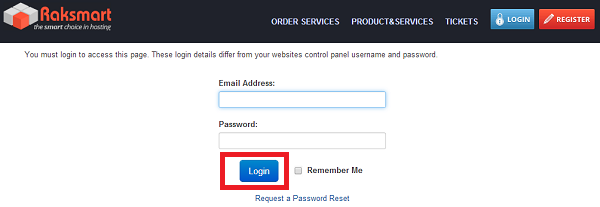
图3 Raksmart登录页面
用户界面常用功能介绍
用户登录成功界面,如图4所示,将鼠标移至页面头部菜单栏“PORTAL HOME”,在其下拉菜单选项可查看用户信息、服务器信息等常用功能。
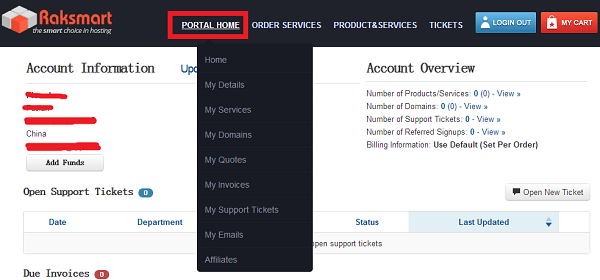
图4 用户成功登陆界面
1、 用户信息
在“My Details”选项下,可对用户信息进行更改,如图5所示,更改完成后,点击“Save Changes”按钮;
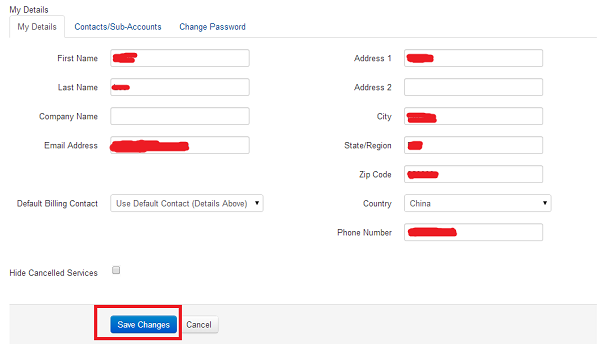
图5 个人信息修改功能
2、 服务器信息
在“My Services”下,可查看用户已购买的设备配置、价格、付款方式及下次付款时间等信息。如图6所示,用户可点击列表对应服务器信息右方“Status”下的图标按钮,进入服务器信息界面。
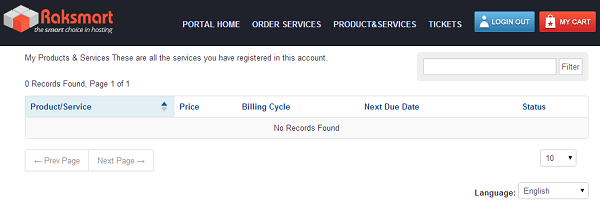
图6 查看账户下购买的服务器信息
在服务器信息界面,用户想了解产品更详细信息,如图7所示,可点击“Data traffic”、“Power management”与“(Re)install Server”功能按钮:
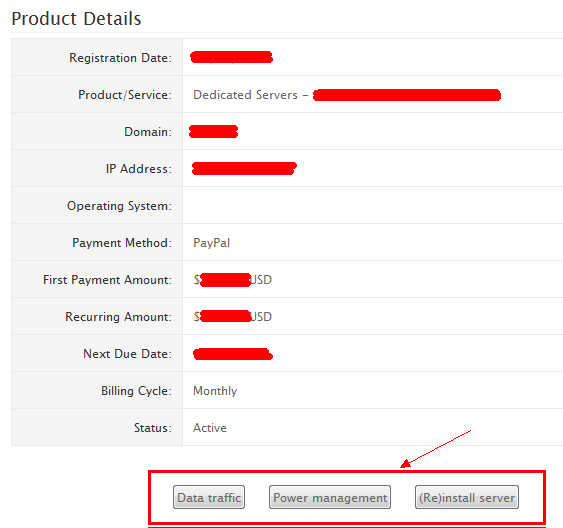
图7 服务器信息页面
1) 查看流量信息,则点击“Data traffic”,页面将显示近期流量信息图表,如图8所示;
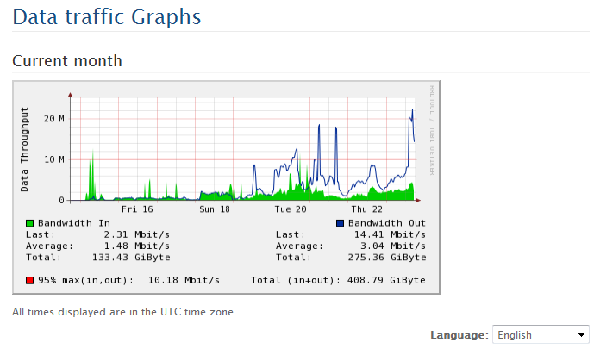
图8 查看流量信息
2) 点击“Power management”,则能控制设备电源的开、关、设备重启等,如图9所示;
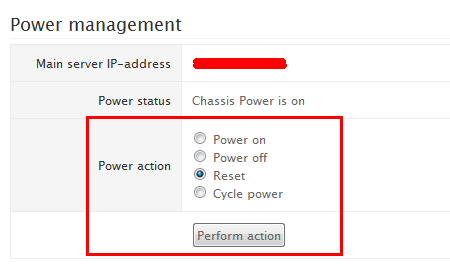
图9 电源设置
3) 点击“(Re)install Server”,选择需要安装的操作系统,输入用户名、密码等信息后,则能自动安装系统,如图10所示;
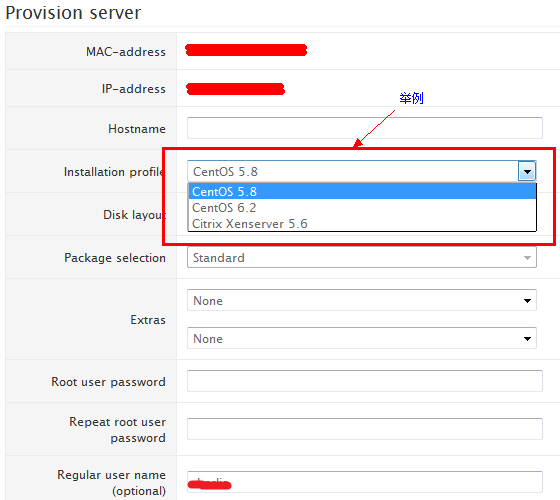
图10 重装系统设置
3、 订单信息
在“My Invoices”选项下,可看到用户所有的订单信息,如图11所示;
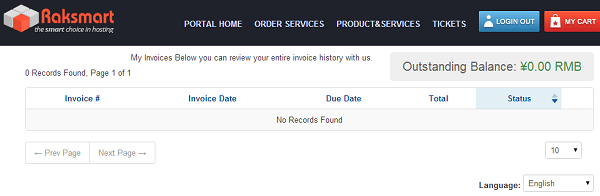
图11 查看账户订单信息
4、 邮件信息
在“My Emails”下,能查看用户关于Raksmart工单的所有历史邮件信息,如图12所示。
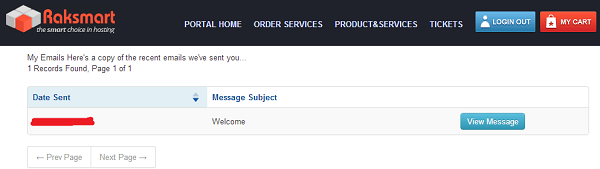
图12 查看电子邮件信息







